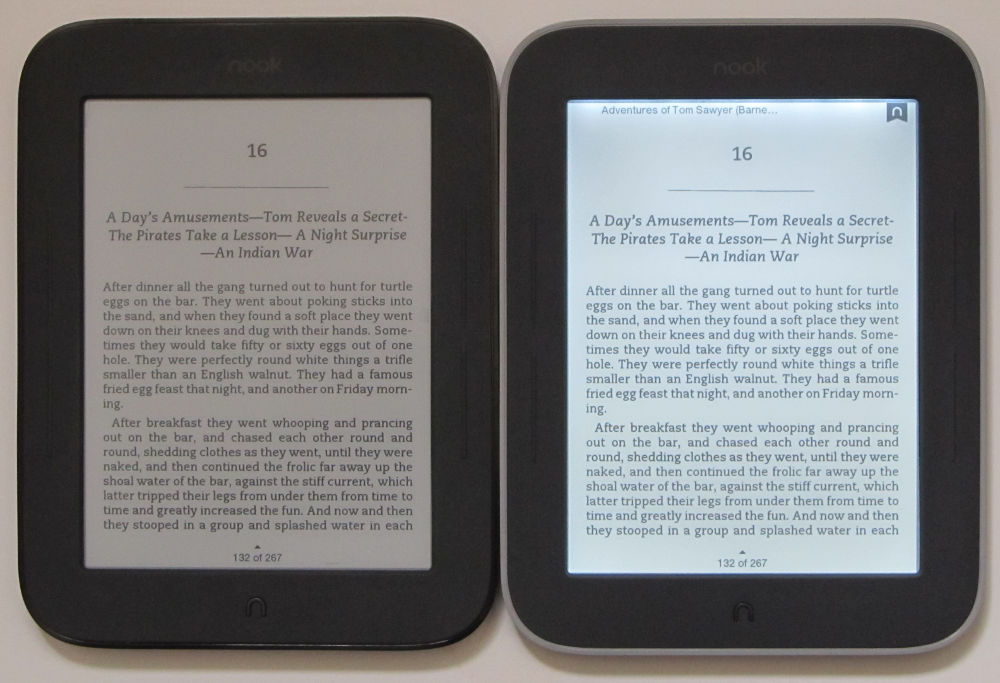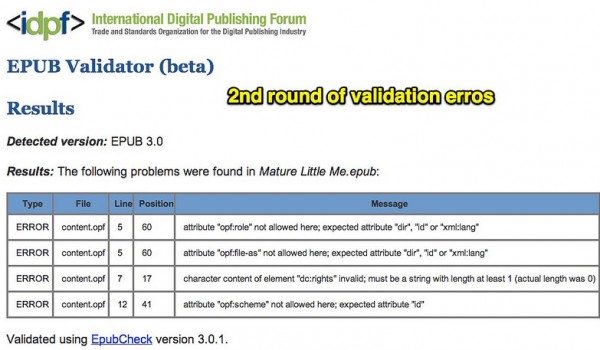
En una serie de artículos te enseñaremos a realizar tu propio ebook o libro electrónico, de manera sencilla y cómoda y con resultados profesionales, en formato epub, el estándar que utilizan los más populares dispositivos de lectura, tales como el Kindle de Amazon, el de la firma Sony o el menos costoso, Papyre, con el programa de código abierto y distribución gratuita Sigil.
(Antes de leer este artículo, recomendamos la lectura de Cómo realizar tu epub con Sigil).
Redactando y ubicando la sinopsis del epub
Lo próximo que vamos a hacer es crear una nueva página .xhtlm, la que tomará el nombre de “Section 0002”. Para ello hacemos clic derecho sobre “Section 0001”, y presionamos “Add Blank Section”. Notemos que así es como deberemos operar por cada sección o nuevo capítulo que contendrá nuestro libro.
Pero bien, ahora nos referiremos a una sección especial, la de la sinopsis del libro, que en un caso de edición en papel siempre irá en la contracubierta, pero que en un epub es siempre con lo que se inicia el libro.
Notemos que siempre por presión de botón derecho podemos renombrar los archivos o páginas .xhtlm, presionando “rename” en el menú contextual; en nuestro caso hemos puesto los nombres “Cubierta” y “Sinopsis” respectivamente a los dos primeros archivos.
El texto de la sinopsis puede coincidir con la descripción hecha en el área de metadatos. Si usted no es bueno realizando sinopsis, puede pedirle a alguien más que lo haga, u obtener una de Internet, de tratarse de una obra públicamente conocida.
Para realizar una buena sinopsis, hay que escribir una pequeña línea de código en el archivo. Para ello vamos a la herramienta de la barra que se ve como “< >” sobre un librito. Eso hace que la pantalla se divida en dos ventanas, la vista “de libro” arriba y la de código debajo, como se ve en la figura.
Donde se antecede el texto de la sinopsis con: <p class = “sinopsis”> (el texto) </p>.
Si observan bien, verán que es un detalle nada difícil de realizar, y que soluciona un bug de compatibilidad entre iPad, iPhone y iPod.
Página de título (y los capítulos que siguen)
Lo que sigue es lo más fácil de todo lo por realizar. Creamos ahora un xhtlm para el título, y todos los necesarios, luego, para los diferentes capítulos, y los renombramos según convenga.
En la próxima figura podemos ver la imagen de portada, o la primera página, donde insertaremos el título, el nombre del autor, etc. Seleccionamos el título y le aplicamos “heading 1”, según el desplegable que se presenta en la barra de herramientas, a la izquierda. Al nombre del autor le aplicaremos el ítem “heading 2”, así procederemos con todos los títulos de cada capítulo, “capítulo 1”, “capítulo 2”, “capítulo 3”, etc., aplacándoles el ítem “heading 1” y “heading 2” a los subtítulos, si los hubiere. Sobre los encabezados de heading 1 es que luego generaremos el índice del libro, el que se presentará como menú contextual en el dispositivo electrónico que lo alojará, de funcionalidad linqueable.
Todo lo demás, como podrán ver, es nada más que copiar y el pegar el cuerpo de cada capítulo en los diferentes y respectivos xhtlm, los que podrán tener previamente dispuestos en archivos de Word, PDF o txt.
Seguidamente a la página de “Título” pueden poner una de “Créditos”, donde se consignará nombre de la editorial, ciudad y año de publicación, nombre del diseñador de tapa, etc.
Por todo lo demás, no insistan, Las locuras del pato jamás será escrito.
La página de autor
Esta es una página opcional que puede ir al final del libro, brindando una pequeña reseña biográfica del autor (recuerden que puede incluir una fotografía).
Los pies de página
Las notas al pie deben encontrarse en un archivo “Notas.xhtlm” independiente, al final del libro, y deben estar correctamente vinculadas. Sigue como continúa:
- Escribe tus notas en el archivo correspondiente, numerándolas con corchetes: [Nota1], [Nota2], etc.
- Selecciona el texto de la primera nota y elige, en el menú “Insertar”, “ID”. Se abrirá un cuadro en el que debes introducir el nombre de la nota (debe empezar por una letra, y puede ser, por ejemplo “Nota1”). Haz lo mismo con todas las notas, asignándole un nombre válido a cada una. No verás ningún cambio aparente en el texto.
- Dirígete a la parte de tu texto donde quieres realizar la llamada a la primera nota. Escribe, por ejemplo, un [1] y selecciónalo.
- En el menú “Insertar”, elige “Link” y te aparecerá un listado de todas las IDs que has introducido. Usa la función de filtro para encontrar la que te interesa.
Presiona OK.
Así de sencillo.
Para descargar gratuitamente el software Sigil.
(Continuar leyendo El epub y el lenguaje de código).









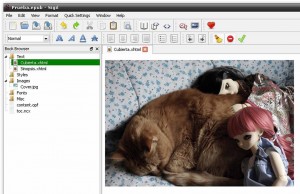
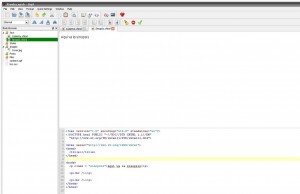
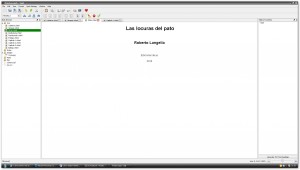
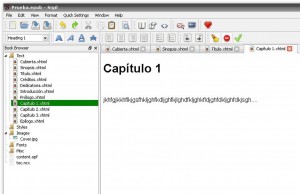
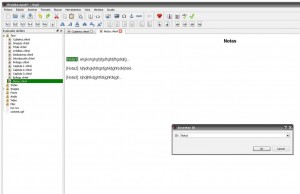
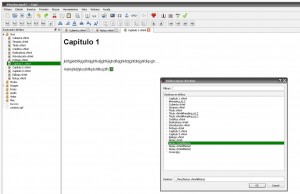

 -
- -
-